
| Aide en ligne de SpaceClaim |

|
L'outil Arêtes divisées détecte et fusionne les arêtes confondues qui ne définissent pas les limites des nouvelles faces.
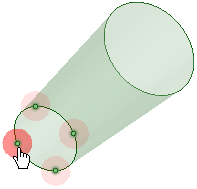
Cliquez sur ![]() Arêtes divisées dans le groupe Réparer
Arêtes divisées dans le groupe Réparer de l'onglet Réparer
de l'onglet Réparer .
.
L'outil détectera et mettra en surbrillance automatiquement les arêtes divisées (voir image ci-dessus).
Sélectionnez le ou les objets que vous souhaitez modifier :
Utilisez le guide d'outil Sélectionner un problème pour sélectionner les zones en surbrillance que vous voulez modifier. Le curseur se transformera en main lorsque vous déplacerez la souris sur une zone problématique. Ce guide d'outil est activé par défaut.
Utilisez le guide d'outil Sélectionner une géométrie pour sélectionner les arêtes qui n'ont pas été automatiquement détectées.
Utilisez les contrôles du groupe Naviguer du ruban pour afficher les problèmes les uns à la suite des autres avant de les corriger.
Cliquez sur Suivant ou Précédent pour poursuivre et mettre en surbrillance chaque problème identifié.
Sélectionnez Zoom pour ajuster si vous voulez automatiquement effectuer un zoom avant sur le problème dans la zone de conception lorsque vous cliquez sur Suivant ou Précédent.
Cliquez sur le guide d'outil Terminer.
SpaceClaim consolide les zones mises en surbrillance.
Les guides d'outil suivants vous guident au cours du processus :
|
|
Le guide d'outil Sélectionner un problème est activé par défaut. Ce guide d'outil vous permet de sélectionner les zones problématiques qui sont automatiquement trouvées par l'outil. |
|
|
Le guide d'outil Sélectionner une géométrie vous permet de sélectionner les points qui n'ont pas été automatiquement trouvés. Maintenez la touche Ctrl enfoncée pour sélectionner plusieurs points ou définir une boîte de sélection dans la zone de conception. |
|
|
Le guide d'outil Exclure une zone problématique vous permet d'exclure des zones d'une sélection et de la réparation. |
|
|
Le guide d'outil Terminer consolide toutes les zones mises en surbrillance. |
© Copyright 2015 SpaceClaim Corporation. Tous droits réservés.